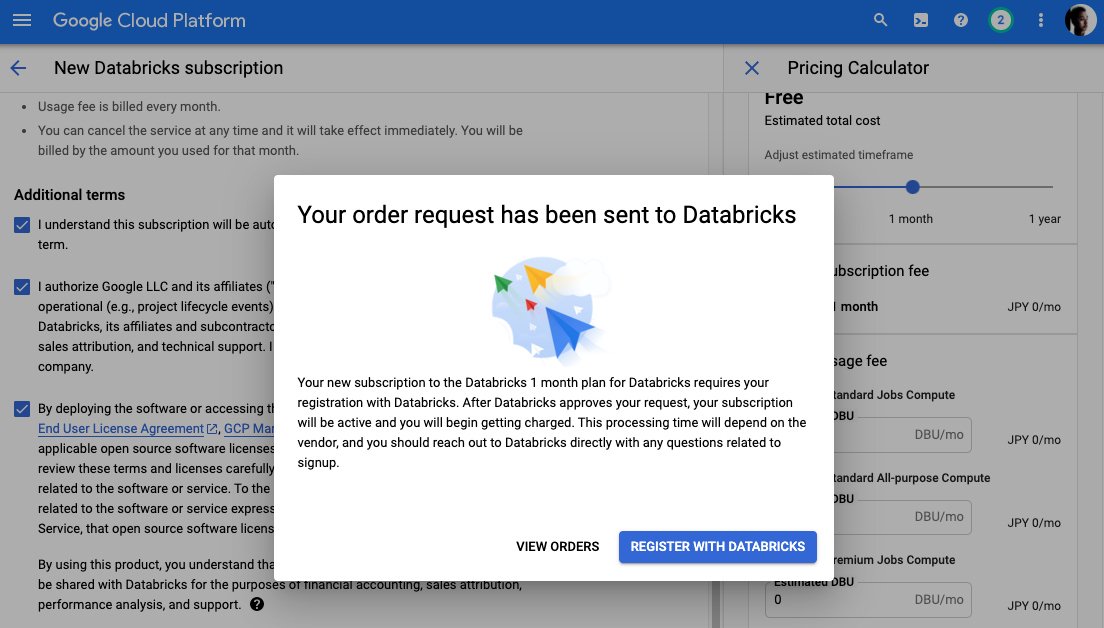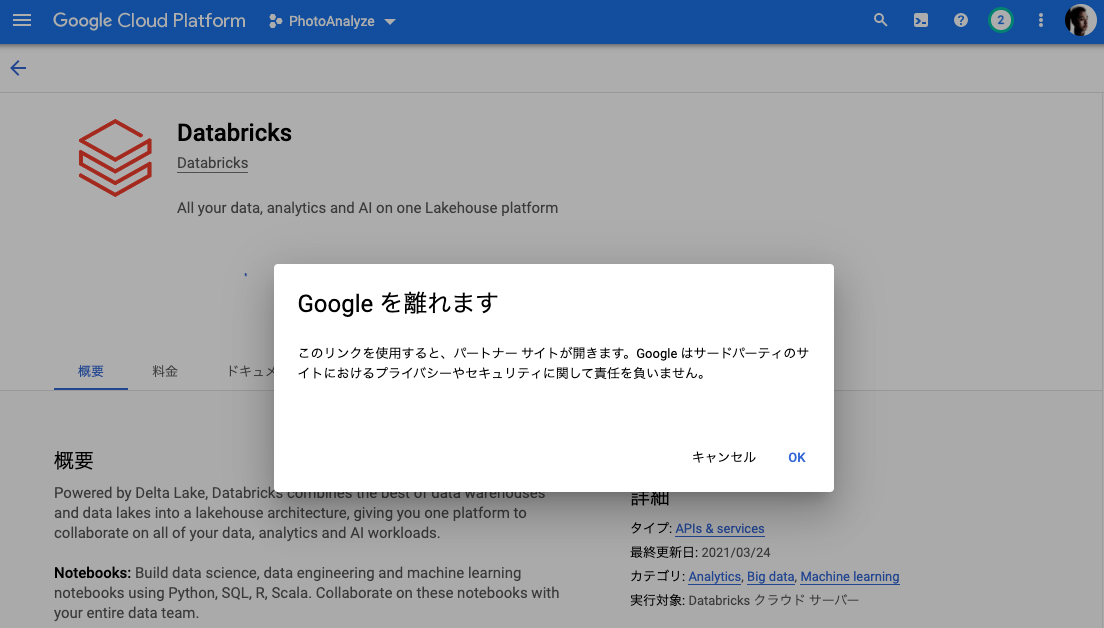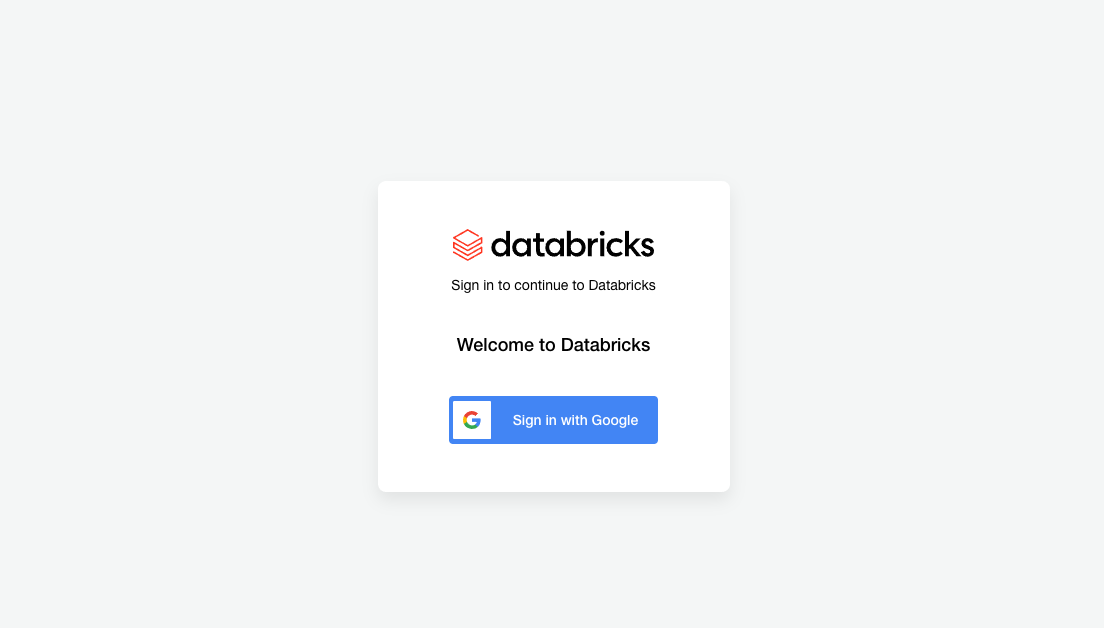Databricks documentation | Databricks on Google Cloudをベースに、Google Cloud PlatformでDatabricksを利用する手順をまとめました。
注意事項
事前準備
- GCPに請求アカウントがあるか確認ください。無い場合には請求アカウントを作成してください。
- GCPのプロジェクトが作成されているか確認ください。無い場合にはプロジェクトを作成ください。ワークスペース作成時に指定しますので、プロジェクトIDをコピーしておいてください。
- クオータを確認ください。特に以下の3つに関してはデフォルトからの変更が必要です。
| クオータ名 |
最低限の推奨値 |
スケーラビリティが求められる際の推奨値 |
| compute.googleapis.com/cpus |
60 |
2500 |
| compute.googleapis.com/n2_cpus |
50 |
300 |
| compute.googleapis.com/ssd_total_storage |
7.5TB |
50TB |

- プロジェクトで以下のAPIが有効になっていることを確認ください。有効化されていない場合には有効化してください。
マーケットプレースでDatabricksを購入
-
マーケットプレースでDatabricksを検索し、PURCHASEをクリックします。

-
プランはデフォルトのまま(Standard)とし、期間を選択します。

-
請求先アカウントを選択し、利用規約のチェックを行います。

-
SUBSCRIBEをクリックし、REGISTER WITH DATABRICKSをクリックします。
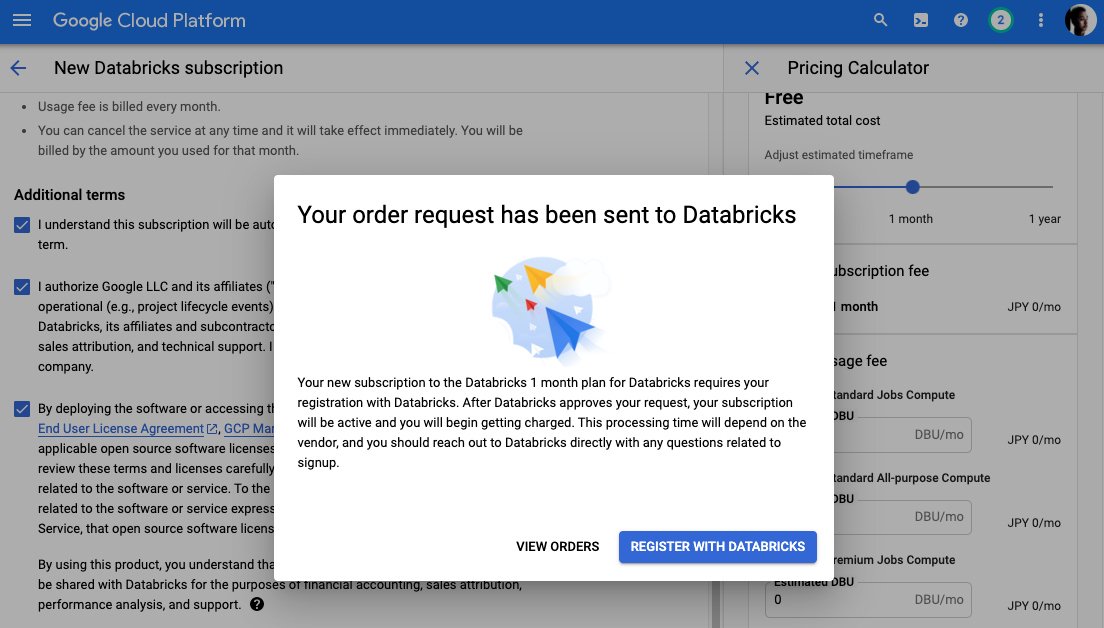
-
ポップアップ画面では組織名を入力します。

-
Googleアカウントを選択します。

-
「プロバイダで管理」をクリックします。

-
OKをクリックします。
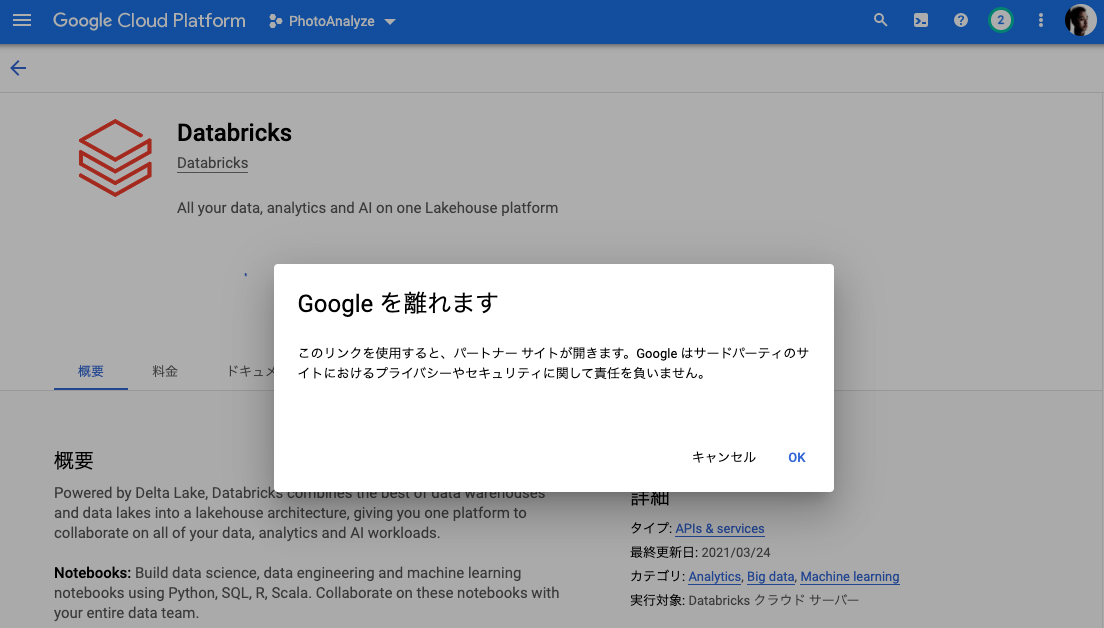
アカウントコンソールでワークスペースを作成
-
Sign in with Googleをクリックします。
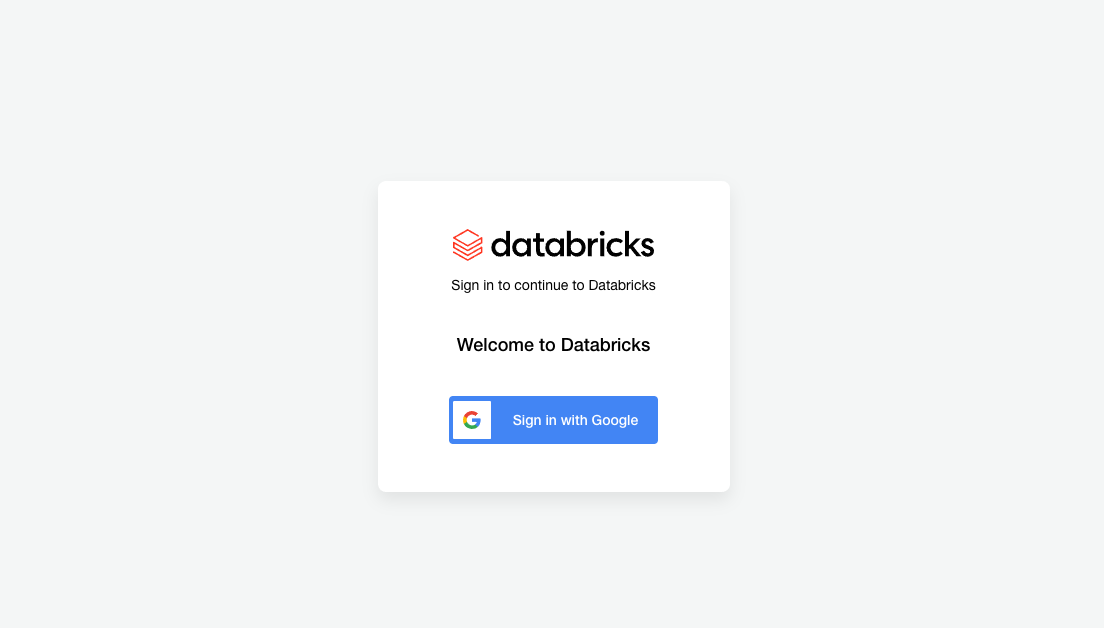
-
Google accountを選択します。

-
アカウントコンソール画面でCreate workspaceをクリックします。

-
ワークスペース名、リージョン、プロジェクトIDを指定し、Saveをクリックします。

-
権限の付与が求められたら許可します。



-
しばらくした後で、Workspace StatusがRunningになったことを確認します。

-
URLからワークスペースにアクセスします。ログインの際にはGoogle Accountを選択します。


-
ワークスペースで分析作業を開始できます。

Databricks 無料トライアル
Databricks 無料トライアル